
Le logiciel de décompression intégré à Mac est « Archiving Utility », qui est un outil de compression et de décompression fourni avec le système OS X d'Apple. "Archiving Utility" prend en charge la décompression ou la compression des formats ZIP, CPIO et CPGZ, et peut décompresser les formats de compression zip2, cbz, tar, gz, jar, tgz, tbz, compress et uuencode.

L'environnement d'exploitation de ce tutoriel : système macOS10.15, ordinateur macbook pro 2020.
Le logiciel de décompression de Mac est un « utilitaire d’archivage ».
Introduction à Mac "Archive Utility"
"Archive Utility" est un outil de compression et de décompression fourni avec le système Apple OS X.
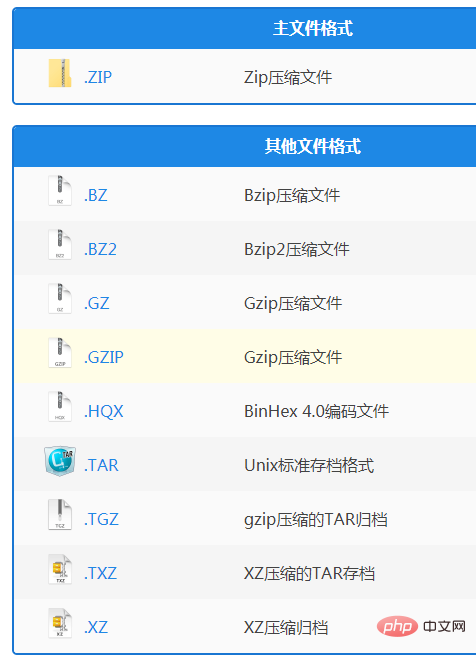
"Archiving Utility" prend en charge la décompression ou la compression des formats ZIP, CPIO et CPGZ, et peut décompresser les formats de compression zip2, cbz, tar, gz, jar, tgz, tbz, compress et uuencode.
"Archiving Utility" peut répondre aux besoins quotidiens, mais il n'existe pas beaucoup de formats pouvant être compressés et décompressés. Par exemple, lorsque vous devez décompresser un fichier compressé au format rar, vous devez le compléter avec un autre logiciel de compression.
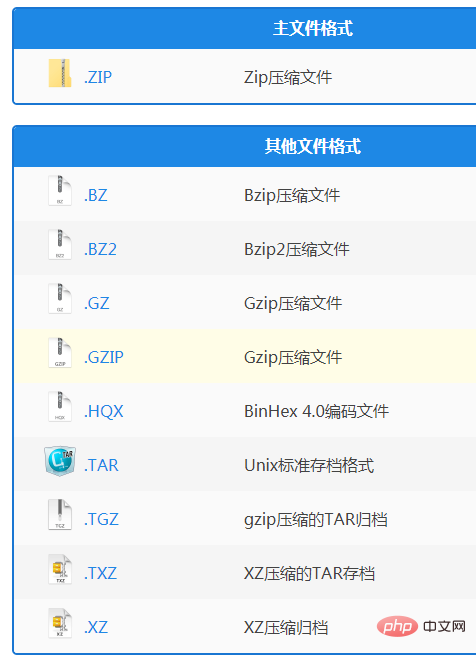
Formats pris en charge par le logiciel
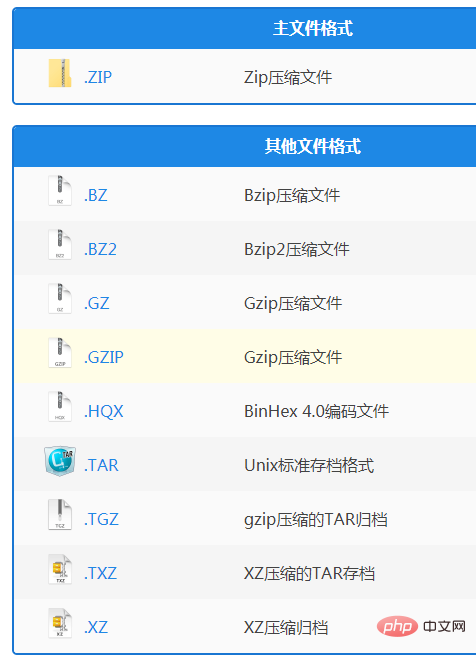
Connaissances approfondies : autres logiciels de décompression Mac
1. Décompression complète
Vérifiez la décompression automatique dans "Paramètres s". Sélectionnez le fichier et double-cliquez dessus pour le décompresser parfaitement. Il prend en charge une gamme relativement complète de formats de fichiers, notamment les formats zip, rar et 7z courants. Il semble y en avoir des dizaines au total, ce qui est suffisant pour une utilisation quotidienne.
Faites glisser le fichier vers l'interface principale ou cliquez avec le bouton droit et sélectionnez Décompresser un pour l'ouvrir, et je peux voir clairement la structure du fichier du package compressé
Double-cliquez sur le fichier que je souhaite prévisualiser, et il. s'ouvrira automatiquement, ce qui est super pratique. Et vous pouvez sélectionner plusieurs packages compressés en même temps et les amener à l'interface principale, ce qui est génial !
Faites glisser le fichier unique que je souhaite décompresser dans n'importe quel répertoire, et le fichier sera automatiquement décompressé
2 The Unarchiver
Le Unarchiver est considéré comme le meilleur de l'industrie de la décompression, dominant l'Apple. Magasin. Mais comme nous le mentionnerons plus tard, il ne prend pas en charge certains de mes scénarios d'utilisation personnels, tels que l'aperçu sans décompression dans un package compressé, ou la décompression uniquement d'un seul fichier dans un package compressé.
3. MacZip
Ouvrez le package compressé pour développer et afficher le package. Double-cliquez sur un seul fichier pour le prévisualiser, et il prend également en charge le glisser-décompresser. Cependant, si un package compressé ouvre une fenêtre distincte, il n'est pas pratique d'ouvrir plusieurs fichiers en même temps.
4. BetterZip
Il imite en quelque sorte le gestionnaire de Windows et affiche tous les fichiers du répertoire utilisateur, ce qui est également très pratique. Double-cliquez sur un seul fichier du package compressé pour le prévisualiser ou faites-le glisser pour le décompresser. Mais personnellement, je ne l'aime pas. Cela ne ressemble pas assez à un Mac. Cela dépend des préférences personnelles.
Pour plus de connaissances connexes, veuillez visiter la colonne FAQ !
Ce qui précède est le contenu détaillé de. pour plus d'informations, suivez d'autres articles connexes sur le site Web de PHP en chinois!